今回はRazer Basilisk V3 Proのスイッチを静音化していきます。
このマウスには変わったスイッチが採用されているので、かなり試行錯誤しました。
| スイッチ | 画像 | サイズ(mm) |
|---|---|---|
| 左右クリックスイッチ |  | 12.8×5.7×7.3 |
| マルチファンクショントリガー |  | 12.8×5.7×7.3 |
| マウスボタン 5 | ||
| マウスボタン 4 | ||
| 左右チルトスイッチ |  | 6.3×6.3×3.5 |
| スクロールモードボタン | ||
| DPIサイクルボタン | ||
| ホイール押し込みスイッチ |  | 6.3×6.3×5.5 |
工具
+0 ドライバー
T6 ドライバー
はんだ用品
はんだごて
標準のコテ先もよいですが、私はJ型とK型のコテ先を使い分けてます。
J型は主にスイッチを基板にはんだ付けする際に使っています。曲がっている部分にはんだが乗ってくれるので片手で基板と部品を押さえながらはんだ付けするのに役立ちます。
K型は横にすると広範囲、縦で使うと局所的に使えるので、はんだ吸い取り線を使う時やピッチ間隔が狭い場合に重宝します。
無洗浄はんだ線
はんだ吸い取り線
低融点はんだ
メルカリで販売されているものを使用しています。
クリーニング用品
IPA
または無水エタノール
IPAのほうが安価で汚れも落ちやすいので、私はIPAを使用しています。
綿棒
分解
5箇所のネジをT6ドライバーを使って外します。

上半分を持ち上げるとメイン基板とサブ基板を繋げているコネクタがあるので外します。

マウスを分離できました。

バッテリーは両面テープで固定されています。バッテリーを外すとネジが現れるので、それも合わせて7箇所のネジを外します。これで基板を取り出すことができます。

赤丸部分のネジを+ドライバーで外すと、サブスイッチ基板を取り出すことができます。


はんだ付け
使用する静音スイッチ
各スイッチを静音スイッチへ交換していきます。
ホイール押し込みスイッチは高さを調節するためにプラバンを貼っています。
マルチファンクショントリガーは静音スイッチを横にする必要があります。そうすると静音スイッチの足がランドに届かないため、太めの針金を使って延長しています。


こちらはサブスイッチ基板です。押した感触を微調整するために一部の静音スイッチの頭を削っています。
今回はマウスボタン4と5の静音スイッチとして頭が半透明のものを使用していますが、一般的な頭が赤いKailh製静音スイッチでも代用可能です。
これも横向きにする必要がありますが、ギリギリ足がランドに届きました。

これで左右クリックスイッチを除く、スイッチの静音化が完了しました。
左右クリックスイッチの静音化について
このマウスの左右クリックスイッチは通常のスイッチとは異なり、Razer独自の光学スイッチが使われています。このスイッチは動作原理が全く異なるため、静音スイッチに交換することができません。
しかし、光学スイッチの内部にスポンジを挟むことによりクリック音を静かにすることができます。これについては後日、別記事として投稿する予定です。
ココナラとヤフオクで修理サービスを出品中!
このような修理や静音化がうまくできるか不安な方は、当方の代行サービスを利用してみてください。
ブログで紹介したマウスやキーボード以外でも受け付けております。
過去に約2000台のマウス修理と約400台の片手キーボード修理の経験があり、様々なマウスや片手キーボードのスイッチ交換や静音化、ホイールセンサー修理などを行っています。
修理後の動作保証も付いています。詳しくは、以下のサイトをご覧ください。
ココナラ
マウスの修理や静音化をいたします 修理実績2000台の当方に、おまかせください! TartarusやG13を修理します 修理実績400台の当方におまかせ下さい!ヤフオク

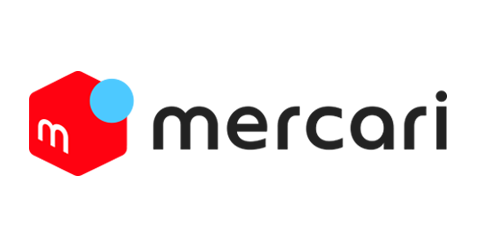


コメント
> 、光学スイッチの内部にスポンジを挟むことによりクリック音を静かにすることができます。
初コメントです。左右の音がどうしても気になって静音化できないかと調べてたところこちらの記事にたどり着きました!もし可能ならやり方を知りたいです!!!!
コメントありがとうございます!
光学スイッチの内部にスポンジを挟んで静音化する方法は時間がかかる上、静音の程度も安定しないため現在は行っておりません。その代わりにスイッチと基板にひと手間加えるだけで一般的な静音スイッチへ交換できる方法を見つけましたので、機会がありましたら記事にしようと思います。
当方の静音化代行サービスのご利用もご検討いただけましたら幸いです。
返信ありがとうございます!!
> その代わりにスイッチと基板にひと手間加えるだけで一般的な静音スイッチへ交換できる方法を見つけましたので
わー!!!これめっちゃ気になります!!!naga pro v2を使ってるんですが、もし記事あげて頂いて自分には無理そう・・・となったら是非代行サービス使わせて頂きます!